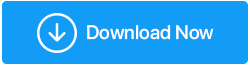Cara Memperbaiki Kesalahan ERR_EMPTY_RESPONSE di Google Chrome
Diterbitkan: 2020-09-29Tidak ada yang dapat menyangkal fakta bahwa ketika datang ke browser terkemuka, Google Chrome menduduki puncak grafik. Didukung oleh Google dengan pembaruan rutin, fitur, dan perbaikan Chrome tidak hanya secepat kilat tetapi juga aman. Tapi itu tidak berarti bahwa itu sempurna atau pengguna yang menggunakannya tidak pernah menghadapi masalah dengannya. Ada beberapa kesalahan dan masalah yang dihadapi pengguna saat menggunakan Chrome dan benar-benar tidak tahu cara memperbaikinya. ERR_EMPTY_RESPONSE adalah salah satu kesalahan yang dihadapi beberapa pengguna saat mereka mencoba mengakses Internet. Dan jika Anda salah satu di antara mereka yang mengalami kesalahan ini dan mencari perbaikan yang sama, maka Anda telah mendarat di tempat yang tepat. Dalam artikel ini kami telah merangkum beberapa tip umum namun ampuh untuk memperbaiki kesalahan ERR_EMPTY_RESPONSE di Chrome.
Apa yang menyebabkan kesalahan ERR_EMPTY_RESPONSE di Chrome
Jika Anda melihat pesan itu sendiri maka pada dasarnya tidak memberikan banyak informasi tentang kesalahan tersebut. Apa yang pada dasarnya terjadi adalah pengguna mencoba mengakses situs web apa pun tetapi alih-alih memuat halaman web itu, Chrome menunjukkan kode kesalahan ERR_EMPTY_RESPONSE. Ada beberapa alasan untuk kesalahan ini seperti tumpukan cache di browser, driver jaringan yang kedaluwarsa atau rusak, ekstensi browser yang salah, kesalahan jaringan sementara atau permanen. Tetapi hal baiknya adalah kesalahan ini dapat dengan mudah diselesaikan secara permanen dengan menggunakan perbaikan yang diberikan di bawah ini.
Anda harus mulai dari memperbaiki 1 dan melanjutkan hingga kesalahan diperbaiki secara permanen dan Anda dapat menggunakan browser tanpa kesalahan.
Baca Juga: Cara Memperbaiki Error “Situs Ini Tidak Dapat Dijangkau”
Gunakan Chrome Dalam Mode Pribadi
Seperti yang kita semua tahu bahwa setiap kali pengguna menjelajahi Chrome dalam mode penyamaran, semua riwayat penelusuran dihapus pada penghentian sesi. Jadi, pertama-tama coba kunjungi situs web yang sama dalam mode penyamaran untuk memeriksa apakah itu memuat dengan benar atau Anda menemukan pesan kesalahan ERR_EMPTY_RESPONSE.
Luncurkan Chrome dan tekan tombol Ctrl+Shift+N pada keyboard Anda secara bersamaan. Ini akan membuka jendela penyamaran Chrome baru. Sekarang ketikkan alamat situs web di kotak URL untuk memeriksa apakah itu memuat dengan benar atau Anda masih mendapatkan pesan kesalahan. Jika situs web dimuat dengan benar, kesalahan itu mungkin disebabkan oleh penyumbatan cache atau ekstensi yang salah. Jika masalah berlanjut, mungkin itu kesalahan jaringan atau driver yang rusak atau rusak.
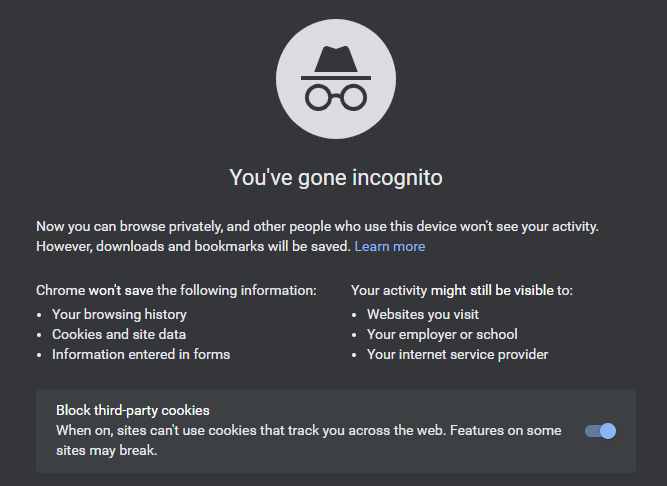
Hapus Cache Chrome dan Data Penjelajahan
Apa pun yang Anda jelajahi di browser Chrome Anda, itu terus meningkatkan data penjelajahan dan cache Anda. Jadi jika Anda sering menjelajah dan tidak menghapus cache dan data penjelajahan dari waktu ke waktu, maka pada saat Anda membaca artikel ini Anda telah menyumbat peramban Anda, yang mengakibatkan penjelajahan lambat, macet, dan kesalahan seperti ERR_EMPTY_RESPONSE. Untuk perbaikan cepat lainnya untuk mengatasi kesalahan ini adalah membersihkan cache dan menelusuri data Chrome dengan mengikuti langkah-langkah di bawah ini:
Catatan: Anda dapat melanjutkan dengan pembersihan dasar data yang menghapus cookie, riwayat penelusuran, data situs lain, gambar dan file yang di-cache, atau pembersihan lanjutan yang menghapus riwayat unduhan, kata sandi yang disimpan, data formulir isi otomatis, pengaturan situs, data masuk lainnya dan dihosting data aplikasi. Namun, kami menyarankan Anda menggunakan versi dasar terlebih dahulu dan kemudian menggunakan pembersihan lanjutan, jika diperlukan.
1. Luncurkan browser Chrome dan di sudut kanan atas browser klik ikon menu (tiga titik).
2. Pilih opsi Pengaturan dari menu tarik-turun.
3. Pilih Privasi dan keamanan dari panel kiri. Sekarang klik Hapus data penelusuran dari panel kanan.
4. Pada kotak Hapus data penelusuran yang meminta pilih rentang waktu (kami menyarankan Anda untuk memilihnya sebagai Sepanjang waktu) dan klik tombol Hapus data.
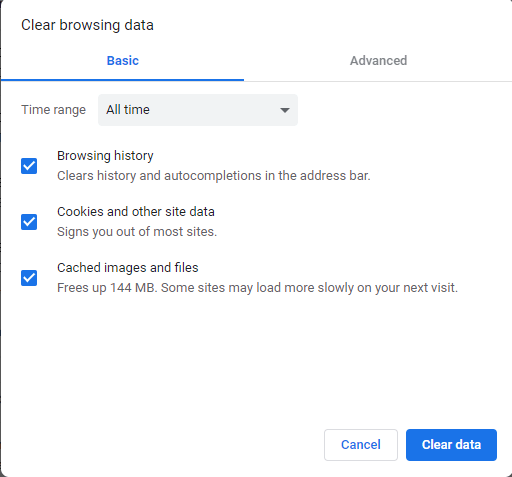
Sekarang coba muat situs web untuk memeriksa apakah Anda dapat memuatnya dengan benar atau masih mendapatkan kesalahan ERR_EMPTY_RESPONSE.
Baca Juga: Cara Mempercepat Google Chrome
Copot pemasangan ekstensi Chrome yang Salah
Apakah Anda ingat baru-baru ini memasang ekstensi apa pun di Chrome setelah masalah dimulai? Jika ya, pertama-tama hapus ekstensi buggy yang menyebabkan kesalahan itu. Jika Anda belum menginstal ekstensi apa pun, kami juga menyarankan Anda untuk memeriksa semua ekstensi yang diinstal sebelumnya dan menghapus ekstensi yang tidak lagi Anda gunakan.
Kami setuju dengan fakta bahwa ekstensi ada untuk memperkaya pengalaman menjelajah, namun ekstensi yang salah atau usang dapat menyebabkan berbagai masalah dengan browser termasuk kesalahan ERR_EMPTY_RESPONSE saat memuat situs web.
Untuk menghapus Ekstensi Chrome yang tidak diperlukan, ikuti langkah-langkah di bawah ini:
1. Luncurkan Chrome dan di sudut kanan atas layar klik ikon menu.
2. Dari menu pilih Alat lainnya > Ekstensi.
3. Sekarang hati-hati melihat semua ekstensi dan memilih yang tidak lagi diperlukan dan benar-benar menghapusnya dengan mengklik tombol Hapus. Jika Anda merasa bahwa kesalahan tersebut disebabkan oleh beberapa ekstensi tertentu, maka hapus terlebih dahulu secara permanen.
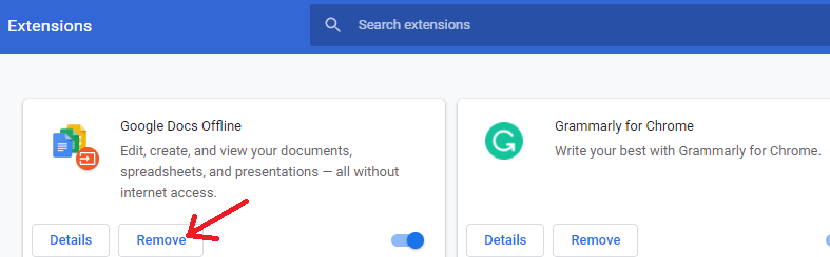

Harap dicatat bahwa Anda hanya boleh menambahkan ekstensi yang berasal dari sumber yang dapat dipercaya seperti seperti browser, ekstensi juga perlu diperbarui dari waktu ke waktu untuk menghindari masalah ketidakcocokan.
Catatan: Gambar di atas hanya digunakan untuk tujuan ilustrasi, kami sama sekali tidak menyarankan Anda untuk menghapus ekstensi Google Documents.
Sekarang setelah Anda menghapus semua ekstensi yang tidak dibutuhkan, coba muat situs web lagi. Jika kesalahan itu disebabkan oleh ekstensi kereta sehingga Anda tidak lagi menghadapi kesalahan apa pun.
Perbarui Driver Jaringan Komputer Anda
Jika menghapus data penelusuran, cache, dan ekstensi tidak memberi Anda perbaikan, kemungkinan besar kesalahan, ERR_EMPTY_RESPONSE disebabkan karena driver jaringan yang kedaluwarsa atau rusak.
Nah seperti yang sudah kita bahas di artikel sebelumnya bahwa update driver bisa dilakukan melalui dua cara, manual dan otomatis. Di satu sisi di mana memperbarui driver secara manual melibatkan banyak risiko, upaya, penelitian, dan waktu, memperbarui driver secara otomatis hanya dengan proses satu klik.
Selain itu, memperbarui driver secara manual Anda harus berpengalaman dengan konfigurasi mesin bersama dengan perangkat yang Anda memerlukan driver. Singkatnya, jika Anda adalah pengguna pemula, maka memperbarui driver yang sudah ketinggalan zaman secara manual bukanlah hal yang mudah. Tetapi kabar baiknya adalah Anda masih dapat memperbarui driver lama Anda dengan alat pembaruan driver tanpa risiko.
Di antara berbagai alat pembaruan driver yang tersedia di Internet, kami merekomendasikan alat Pembaruan Driver Lanjutan Systweak . Perangkat lunak luar biasa ini ada di pasar sejak lebih dari satu dekade terakhir dan telah memenangkan jutaan hati dari seluruh dunia. Selain itu, produk ini memiliki mesin pindai cepat kilat yang didukung oleh database driver yang luas untuk hampir setiap perangkat.
Anda dapat mengunduh produk dari sini. Setelah mengunduh produk, Anda hanya perlu menginstalnya di komputer seperti Anda menginstal perangkat lunak komputer lainnya.
Klik Di Sini untuk Mengunduh Pembaruan Driver Tingkat Lanjut
Dan setelah produk diinstal, klik tombol Mulai Pindai Sekarang untuk memulai pemindaian driver yang sudah ketinggalan zaman. Dalam waktu singkat produk akan mencantumkan semua driver usang yang ada di komputer Anda, berkat mesin pindai cepat kilatnya.
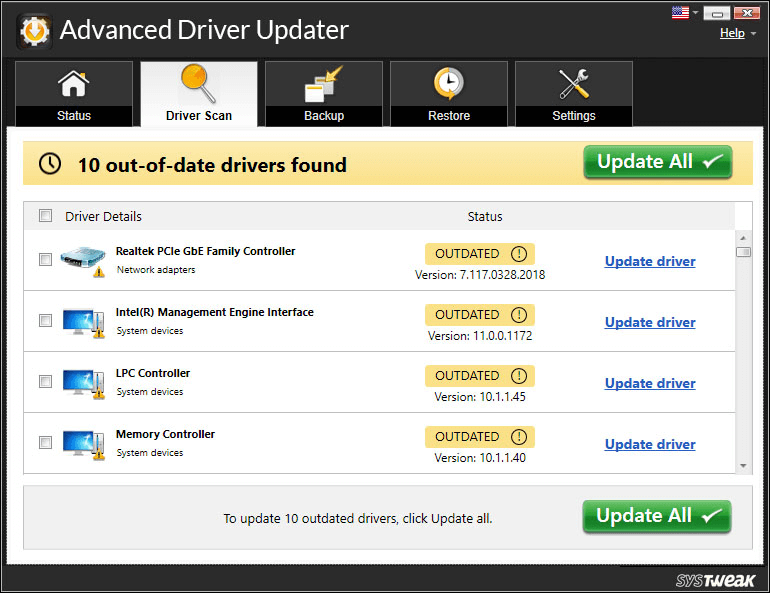
Sekarang untuk memperbarui driver Anda tidak perlu lagi memeriksanya di situs web pabrikan mereka, sebaliknya Anda harus mengklik tombol Perbarui Semua. Agar produk menginstal driver yang paling kompatibel dan terbaru di komputer Anda.
Kami telah membahas secara rinci tentang produk di artikel kami, Review Produk Lengkap – Pembaruan Driver Lanjutan.
Sekarang, setelah Anda memperbarui driver jaringan lama Anda dengan Advanced Driver Updater, Anda tidak akan lagi mendapatkan kesalahan ERR_EMPTY_RESPONSE saat menjelajahi web.
Setel Ulang Pengaturan Jaringan
Anda telah memperbarui driver jaringan tetapi masalahnya masih berlanjut, itu berarti pengaturan jaringan di komputer Anda tidak dikonfigurasi dengan benar. Maka untuk memperbaiki error ERR_EMPTY_RESPONSE ini kita akan mencoba mereset pengaturan jaringan dengan mengikuti langkah-langkah di bawah ini.
1. Klik tombol Start Windows dan ketik Command Prompt di bilah Pencarian Windows. Sekarang di hasil teratas untuk Command Prompt, klik kanan padanya dan pilih opsi Run as administrator.
2. Pada kotak Windows UAC, klik tombol Yes.
3. Sekarang pada layar Command Prompt ketik perintah yang diberikan di bawah ini secara berurutan.
Catatan: Anda harus menekan tombol Enter setelah mengetik setiap perintah.
- ipconfig / rilis
- ipconfig / perbarui
- ipconfig /flushdns
- setel ulang netsh winsock
- berhenti bersih dhcp
- mulai bersih dhcp
- netsh winhttp reset proxy
Setelah menjalankan semua perintah, tutup jendela Command Prompt dan restart komputer Anda. Setelah komputer restart, periksa apakah Anda masih mendapatkan kesalahan yang sama.
Periksa Jaringan Anda
Anda telah mencoba semua langkah yang mungkin dan masih menghadapi kesalahan ERR_EMPTY_RESPONSE, maka kemungkinan besar kesalahan terletak pada koneksi jaringan Anda. Periksa silang router Anda apakah berfungsi dengan baik dan lampu jaringan konstan. Jika Anda menemukan masalah dengan router atau jaringan, segera hubungi Penyedia Layanan Internet Anda untuk memecahkan masalah tersebut.
Membungkus
Meskipun kesalahan ERR_EMPTY_RESPONSE terlihat cukup mengganggu dan membuat frustrasi, tetapi Anda dapat memperbaikinya dengan mudah dengan mengikuti langkah-langkah yang tercantum di atas. Jika Anda ingin membagikan perbaikan lain yang berhasil untuk Anda dan kami belum membahasnya dalam artikel kami, beri tahu kami di bagian komentar di bawah. Kami akan menambahkannya di artikel kami. Juga jika Anda memiliki umpan balik dan saran lain, bagikan juga di bagian komentar di bawah. Saran Anda membuat kami tetap termotivasi.
Bacaan yang Direkomendasikan:
Cara Mengatasi "File Atau Direktori Rusak Dan Tidak Dapat Dibaca" Kesalahan
Perbaiki Kesalahan "Satu atau Lebih Layanan Audio Tidak Berjalan" Di Windows 10?